Verwijder geen vergaderverzoeken uit Inbox in Outlook 2010
Een van de beste aspecten van het gebruik van Microsoft Outlook zijn de functies die het biedt wanneer u communiceert met andere Outlook-gebruikers. Of u nu een e-mail naar een lijst met contacten wilt sturen of een leesbevestiging wilt ontvangen, er zijn veel opties.
Een van deze functies is de mogelijkheid om een vergaderverzoek naar iemand anders te sturen. Als de ontvanger het verzoek accepteert, wordt het toegevoegd aan uw Outlook-agenda. Het standaardgedrag in Outlook 2010 verwijdert het vergaderverzoek echter uit uw Postvak IN. Hoewel dit in sommige situaties prima kan zijn, kan het problematisch zijn als u informatie over dat verzoek nodig heeft, zoals een adres of een conferentienummer. Lees dus hieronder verder om te leren hoe u uw instellingen kunt wijzigen zodat u geen vergaderverzoeken uit uw Inbox in Outlook 2010 verwijdert.
Houd vergaderverzoeken in het postvak IN van Outlook 2010
Dit standaardgedrag in Outlook 2010 kan je eigenlijk doen denken dat je gek wordt. Ik accepteerde een vergaderverzoek met een telefoonnummer erop, ervan uitgaande dat ik dat bericht in de toekomst opnieuw zou kunnen openen om het nummer te krijgen. Maar toen ik vlak voor de vergadering terugging naar mijn inbox, was de boodschap verdwenen. Ik kon het bericht uiteindelijk vinden in mijn map met verwijderde items, wat niet de voorkeur heeft als u Outlook hebt geconfigureerd om uw map met verwijderde items bij het afsluiten te legen.
Stap 1: Start Microsoft Outlook 2010.
Stap 2: klik op het tabblad Bestand in de linkerbovenhoek van het venster.
Stap 3: klik op Opties onderaan de linkerkolom.

Stap 4: klik op Mail in de kolom aan de linkerkant van het venster Outlook-opties .
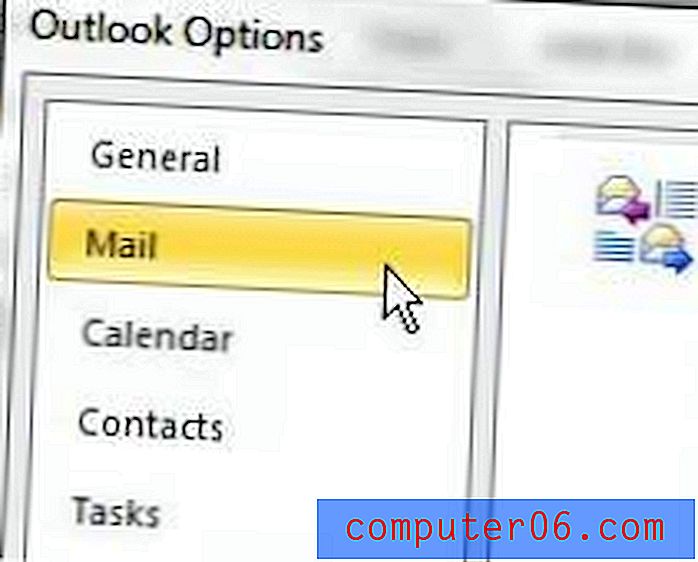
Stap 5: Blader naar het gedeelte Berichten verzenden in het midden van het venster.
Stap 6: Klik na het reageren op het vak links van Vergaderverzoeken en meldingen uit Inbox verwijderen .
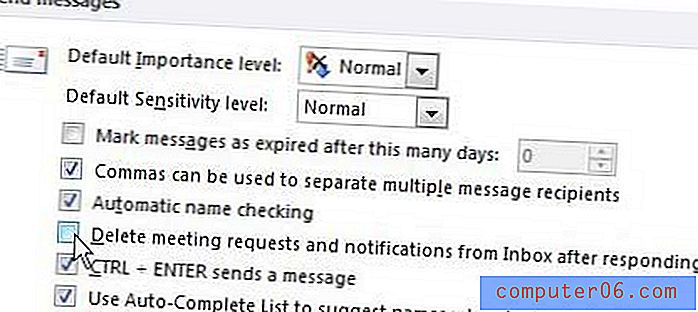
Stap 7: Klik op de OK- knop onderaan het venster.
Als je Microsoft Outlook al een tijdje gebruikt, ben je waarschijnlijk best tevreden over hoeveel sneller Microsoft Outlook 2010 werkt dan eerdere versies van de software. Als u deze verbeterde prestaties niet opmerkt, is het misschien tijd om uw laptop te upgraden. Er zijn veel verschillende opties, afhankelijk van uw behoeften en uw budget, maar ik ben persoonlijk een grote fan van 14-inch laptops zoals de Dell Inspiron i14RN-1227BK. U kunt onze recensie van deze geweldige laptop lezen voor meer informatie.



